वर्तमान में, हार्ड डिस्क या USB ड्राइव पर हटाई गई फ़ाइलों और विभाजनों को पुनर्प्राप्त करने के लिए बड़ी संख्या में प्रोग्राम उपलब्ध हैं। ये सभी कार्यक्रम इस तथ्य पर आधारित हैं कि जब कोई फ़ाइल फ़ाइल सिस्टम से हटा दी जाती है, तो उसका डेटा और मेटाडेटा भौतिक मीडिया पर तब तक संग्रहीत होता रहता है जब तक कि वे नई फ़ाइलों के साथ अधिलेखित नहीं हो जाते। पीसी के लिए डेटा रिकवरी सॉफ़्टवेयर आपको एक ड्राइव को स्कैन करने और हटाए गए फ़ाइलों को हस्ताक्षर द्वारा या अप्रयुक्त डेटा ब्लॉक का विश्लेषण करने की अनुमति देता है। हालांकि, क्लासिक फ़ाइल पुनर्प्राप्ति ऐप्स SSDs के साथ ठीक से काम नहीं करते हैं (ठोस राज्य ड्राइव)। आइए देखें क्यों।

SSD और TRIM कमांड पर फ़ाइलें हटाना
SSD पर फ़ाइलों को हटाने की प्रक्रिया पारंपरिक हार्ड ड्राइव पर फ़ाइलों को हटाने की प्रक्रिया से मौलिक रूप से अलग है। जब कोई फ़ाइल हटाई जाती है, तो ऑपरेशन सिस्टम एक ATA इंटरफ़ेस भेजता है TRIM SSD डिवाइस को कमांड देता है, जो रिपोर्ट करता है कि इस डेटा की अब आवश्यकता नहीं है। एसएसडी डिवाइस इन कोशिकाओं को हटाने के लिए चिह्नित करता है और पृष्ठभूमि में सभी कोशिकाओं को शून्य पर सेट करता है (अलग कचरा संग्रह प्रक्रिया के साथ)। यह आपको अप्रयुक्त एसएसडी कोशिकाओं में डेटा को जल्दी से सहेजने की अनुमति देता है और भंडारण कोशिकाओं के पहनने को कम करता है। इस प्रकार, TRIM कमांड ड्राइव को अप्रयुक्त डेटा ब्लॉक को भौतिक रूप से साफ़ करने के लिए बाध्य करता है।
नतीजतन, कोई भी फ़ाइल पुनर्प्राप्ति सॉफ़्टवेयर हटाए गए डेटा के साथ SSD कोशिकाओं में केवल शून्य देखता है। इसका मतलब यह है कि यदि आपका SSD- ड्राइव SATA इंटरफ़ेस के माध्यम से कंप्यूटर से जुड़ा है, तो इससे हटाई गई फ़ाइलों को पुनर्प्राप्त करना लगभग असंभव है। यह NVMe . पर भी लागू होता है एसएसडी। ऐसे उपकरणों के लिए, TRIM कमांड का एक एनालॉग होता है, जिसे कहा जाता है - Deallocate (विंडोज 8 और नए पर समर्थित)।
Windows में SSD डिवाइस डिटेक्शन
Windows डिफ़ॉल्ट रूप से SSD ड्राइव के लिए TRIM कमांड को सक्षम करता है जो ATA/IDE/SATA/M.2/PCI एक्सप्रेस के माध्यम से कनेक्टेड हैं। AHCI . में इंटरफ़ेस (लेकिन USB नहीं!) तरीका। इसके अलावा, TRIM केवल NTFS और REFS फाइल सिस्टम के लिए सक्षम है। जब इन शर्तों को पूरा किया जाता है, तो टीआरआईएम कमांड स्वचालित रूप से निष्पादित हो जाती है और एसएसडी पृष्ठभूमि प्रक्रिया फाइल सिस्टम से फाइल को हटाने के लगभग तुरंत बाद कोशिकाओं को साफ करती है।
APFS और HFS+ फ़ाइल सिस्टम के साथ Apple SSD के लिए MacOS पर TRIM डिफ़ॉल्ट रूप से सक्षम है। फ़ाइल को हटाने के तुरंत बाद ट्रिम कमांड भी भेजा जाता है।आप SSD ड्राइव से हटाई गई डेटा फ़ाइलों और विभाजनों को पुनर्प्राप्त कर सकते हैं यदि:
- आपका एसएसडी यूएसबी या फायरवायर पोर्ट के माध्यम से कंप्यूटर से जुड़ा है;
- आप कई SSD उपकरणों के RAID सरणी का उपयोग कर रहे हैं (Windows ऐसे स्टोरेज डिवाइस के लिए TRIM को सक्षम नहीं करता है);
- आप पुराने OS संस्करण का उपयोग कर रहे हैं:Windows Vista, Windows XP, MacOS OS X 10.10.4 तक (TRIM इन संस्करणों में समर्थित नहीं है);
- ट्रिम ऑपरेटिंग सिस्टम स्तर पर अक्षम है;
- आपका SSD TRIM कमांड का समर्थन नहीं करता (संभवतः पुराने SSD मॉडल पर);
- SSD को NTFS फ़ाइल सिस्टम में स्वरूपित नहीं किया गया है (उदाहरण के लिए, प्रयुक्त FAT32, exFat, आदि)।
ईज़ीयूएस डेटा रिकवरी विज़ार्ड का उपयोग करके फ़ाइल हटाने के बाद एसएसडी से डेटा कैसे पुनर्प्राप्त करें?
आइए देखें कि क्या लोकप्रिय डेटा रिकवरी सॉफ़्टवेयर का उपयोग करके ट्रिम-सक्षम एसएसडी से हटाई गई फ़ाइलों को पुनर्प्राप्त करना संभव है - ईज़ीयूएस डेटा रिकवरी विजार्ड फ्री (मैक और विंडोज के लिए एक संस्करण है)।
ईज़ीयूएस डेटा रिकवरी विजार्ड फ्री का मुफ्त संस्करण आपको 500 एमबी तक हटाई गई फ़ाइलों को पुनर्प्राप्त करने की अनुमति देता है (या यदि आप फेसबुक या ट्विटर पर प्रोग्राम साझा करते हैं तो 2 जीबी तक)।
ईज़ीयूएस डेटा रिकवरी विज़ार्ड विभिन्न ड्राइव प्रकारों से खोए हुए डेटा को शीघ्रता से पुनर्प्राप्त करने के लिए सबसे अच्छे कार्यक्रमों में से एक है।मुख्य विशेषताएं:
- एचडीडी, मेमोरी कार्ड, बाहरी यूएसबी ड्राइव से डेटा रिकवरी;
- हटाने और त्वरित स्वरूपण के बाद फ़ाइल पुनर्प्राप्ति;
- फ़ाइल सिस्टम समर्थन:HFS+(macOS), NTFS/NTFS5/ReFS (Windows), ext2/ext3 (लिनक्स), FAT/ExFat;
- तार्किक विभाजन पुनर्प्राप्ति।
आप सभी उपलब्ध सुविधाओं को https://www.easeus.com पर देख सकते हैं।
तो, मेरे पास मेरे कंप्यूटर से जुड़ा एक एसएसडी ड्राइव है। आइए देखें कि स्थानीय डिस्क (21 जीबी) में से एक को पावरशेल कमांड का उपयोग करके एसएसडी के रूप में पहचाना जाता है:
Get-PhysicalDisk | Select Number, PhysicalLocation, MediaType, Size

जांचें कि इसके लिए ट्रिम सक्षम है या नहीं:
fsutil behavior query DisableDeleteNotify

निम्न परिणाम दर्शाता है कि TRIM सक्षम है :
NTFS DisableDeleteNotify = 0 (Disabled)
इसके बाद मैं SSD से एक फ़ाइल को हटा दूंगा और EaseUS डेटा रिकवरी विज़ार्ड का उपयोग करके इसे पुनर्स्थापित करने का प्रयास करूंगा:
- मैंने ईजीयूएस डेटा रिकवरी विजार्ड फ्री डाउनलोड और इंस्टॉल किया है।
- अब मैं SSD ड्राइव से एक फ़ाइल हटाता हूँ;
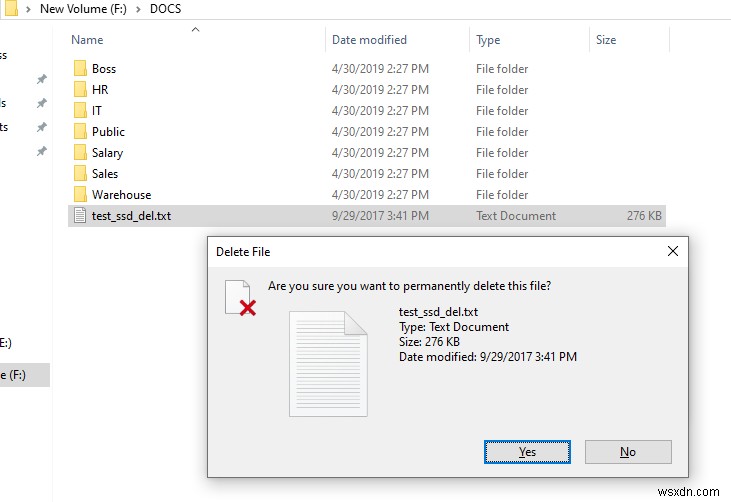
- SSD ड्राइव का पूरा स्कैन करने के लिए EaseUS डेटा रिकवरी में डेटा रिकवरी विज़ार्ड चलाएँ। डिस्क स्कैन पूरा होने तक प्रतीक्षा करें। मेरे मामले में, डेटा रिकवरी प्रोग्राम हटाई गई फ़ाइल नहीं ढूंढ सका।

अब कमांड के साथ TRIM को निष्क्रिय करने का प्रयास करें:
fsutil behavior set DisableDeleteNotify 1
यदि TRIM सफलतापूर्वक अक्षम हो जाता है, तो आपको निम्न संदेश दिखाई देगा:"NTFS DisableDeleteNotify =1 (सक्षम) .
macOS परिवेश पर, आप TRIM को इस कमांड से अक्षम कर सकते हैं:sudo trimforce disable

मैं एसएसडी ड्राइव से एक और फाइल हटाता हूं और ईज़ीयूएस डेटा रिकवरी विजार्ड के साथ एक पूर्ण डिस्क स्कैन चलाता हूं। फ़ाइल पुनर्प्राप्ति प्रोग्राम तुरंत हटाई गई फ़ाइल को ढूंढ लेगा और उसे पुनर्प्राप्त करने की पेशकश करेगा।
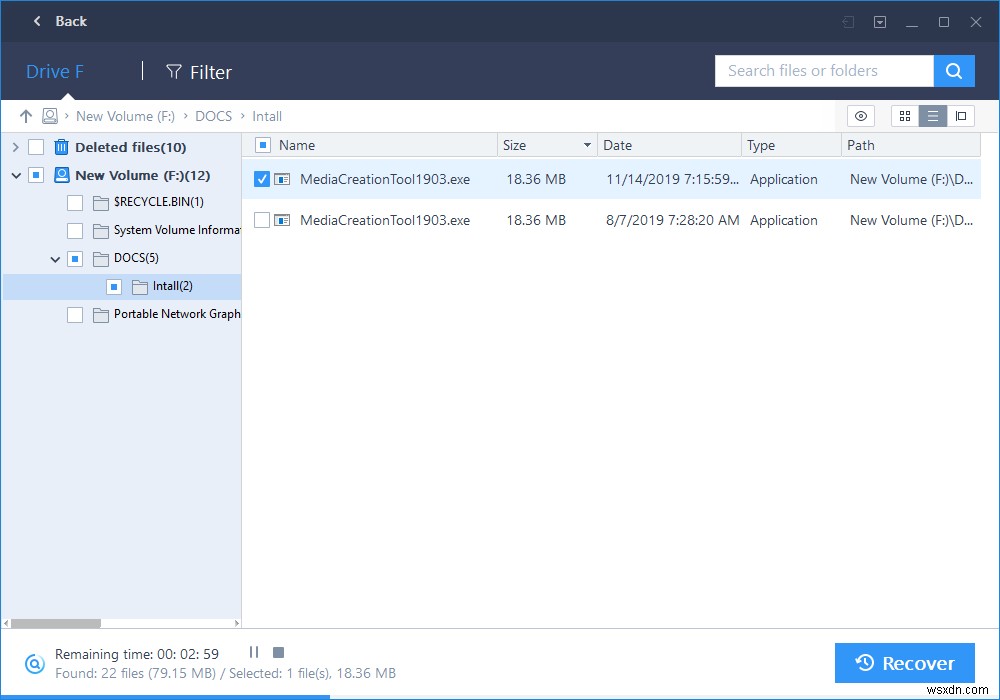
वह फ़ाइल चुनें जिसे आप पुनर्प्राप्त करना चाहते हैं और पुनर्प्राप्त करें . क्लिक करें बटन। किसी फ़ाइल को पुनर्स्थापित करते समय, एक अलग डिस्क निर्दिष्ट करने की सलाह दी जाती है, ताकि गलती से स्रोत ड्राइव पर मेटाडेटा को अधिलेखित न कर दें।
अपने SSD के लिए TRIM मोड को सक्षम करने के लिए, कमांड चलाएँ:
fsutil behavior set DisableDeleteNotify 0
इसलिए, आप ट्रिम-सक्षम SSD ड्राइव से हटाई गई फ़ाइलों को पुनर्प्राप्त नहीं कर सकते। यहां तक कि फ़ाइल हस्ताक्षर स्कैन करने से भी मदद नहीं मिलती है।
TRIM कमांड को आपके SSD पर लागू होने से रोकने के लिए, आप कर सकते हैं
- अपने एसएसडी डिवाइस को यूएसबी, फायरवायर या थंडरबोल्ट इंटरफेस के माध्यम से कनेक्ट करें;
- OS-स्तर पर TRIM को अक्षम करें। हालांकि, यह आपके एसएसडी जीवन काल और अधिकतम लेखन गति को कम करता है।
